Tutorials zu VirtualBox:
Mit der kostenlosen Software "VirtualBox" könnt Ihr verschiedene virtuelle Betriebssysteme, z. B. Windows XP, Windows 98 etc. auf Euren PC einrichten.
Bei einigen Spielen ist die Einrichtung eines virtuellen Betriebssystems erforderlich, anderenfalls lassen sich diese Spiele auf aktuellen Betriebssystemen nicht mehr starten.
In dem 1. Tutorial zeige ich Euch, wo Ihr das Programm downloaden könnt und wie Ihr die verschiedenden Betriebssysteme (zunächst Windows XP, zu Windows 98 folgt noch ein Video) auf Eurem PC installiert.
Im 2. Tutorial gehe ich darauf ein, wie ihr Spiele inklusive verschiedener Patches oder Erweiterungen im virtuellen Betriebssystem installiert (hier am Beispiel von dem Spiel "Thandor".)
Tutorial 1 - Installation von Windows XP mit Hilfe der VirtualBox:
Zunächst laden wir VirtualBox herunter, danach folgt die Installation. Nach der Installation richten wir Windows XP Professional (Servicepack 3) als virtuelles Betriebssystem ein.
Hinweis:
Mit der Tastenkombination: "Strg rechts" + "F" schaltet ihr auf Vollbild um.
Update 1 zu Tutorial 1 / Installation der Gasterweiterung
In der aktuellen Version von VirtualBox, wird die Gasterweiterung nicht mehr automatisch eingerichtet, nachdem Ihr auf den Menüpunkt "Geräte" und danach "Gasterweiterung einlegen" geklickt habt.
Ihr geht jetzt wie folgt vor:
1.) auf Menüpunkt "Geräte" und danach "Gasterweiterung einlegen" klicken
2.) rechtsklick auf den Start Button von Windows XP (unten links)
3.) "Explorer - Alle Benutzer" auswählen
4.) mit der linken Maustaste im Explorer auf "Arbeitsplatz" klicken
5.) Doppelklick auf "VirtualBox Guest Additions"
6.) jetzt öffnet sich der Installations Assistent -> mit "Weiter" Voreinstellungen bestätigen und installieren
7.) XP beenden und XP neu mit VirtualBox starten
Update 2 zu Tutorial 1: Fehlermeldung VirtualBox: Für die virtuelle Maschine konnte keine Sitzung gestartet werden:
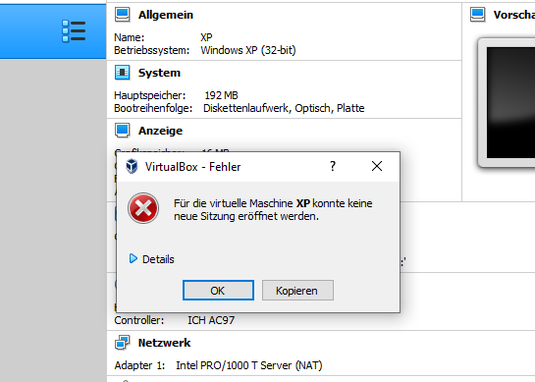
Wenn beim Starten des Betriebssystems mit VirtualBox die Fehlermeldung "Für die virtuelle Maschine konnte keine Sitzung gestartet werden" erscheint, müsst ihr eine Anpassung im BIOS vornehmen und die Hardware Virtualisierung aktivieren. Damit konnte ich das Problem bei mir lösen.
Ihr geht wie folgt vor:
1.) PC neu starten und beim Neustart mehrmals auf die Enternen Taste "Entf" klicken um das BIOS zu starten. Je nach Hersteller, könnte es auch eine der "F" Tasten sein. Die Taste wird meist kurz nach dem Start des PC's auf dem Monitor angezeigt.
2.) Wenn BIOS gestartet wurde, müsst ihr bei Intel Prozessoren den Menüpunkt "Intel Virtualisierungstechnologie" oder alternativ "Hardware Virtualization" auswählen und von "deaktiviert" auf "aktiviert" umstellen bzw. von "disabled" auf "enabled" umstellen.
Alternativ kann der Punkt auch "SVM Mode" lauten -> hier ebenfalls auf "enabled" stellen.
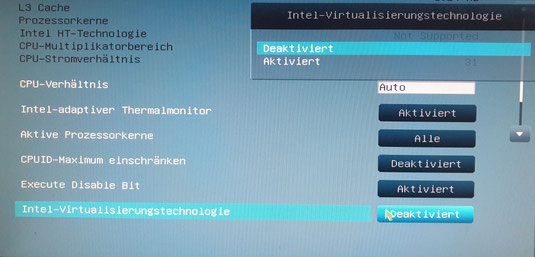
3.) Einstellungen speichern und BIOS beenden (Save and Exit), jetzt wird der PC neu gestartet.
4.) Jetzt sollte bei VirtualBox keine Fehlermeldung mehr erscheinen.
Tutorial 2 - Spiele mit VirtualBox installieren und starten inkl. Patches (hier am Beispiel von Thandor / Windows XP):
Mit diesem Video zeige ich Euch, wie ihr die Spiele im virtuellen Betriebssystem installiert und startet. Ebenfalls seht ihr, wie ihr zusätzliche Patches etc. installieren könnt.
Die Einstellungen werden am Beispiel von dem Spiel "Thandor - Die Invasion" durchgeführt.
wichtiger Hinweis:
Die Mauszeiger-Integration sollte vor jedem Neustart eines Spiels auf Windows XP deaktiviert werden, sonst kann es zu Problemen bei der Maussteuerung kommen.
 GameDoctorPC
GameDoctorPC











Arne (Samstag, 24 Juni 2023 11:30)
Guten Morgen,
ich habe bei VirtualBox folgendes Problem. Habe bei VB Windows XP installiert und habe nach etlichen Schwierigkeiten Fußball Manager 2004 installieren können. Beim starten des Spiels ploppt nach kurzer Zeit der Hinweis auf, daß das Spiel eine Hardware Beschleunigung braucht. Habe bei den Einstellungen meines Erachtens jede Möglichkeit ausprobieren, um den Arbeitsspeicher zu vergrößern, aber alles ohne Erfolg.
Hat jemand vielleicht einen Tipp für mich, wie ich das Problem lösen kann?!?
Leider ist meine XP Version auf Englisch (habe schon versucht, auf Deutsch umzustellen, aber ohne Erfolg), aber mit viel suchen habe ich den Geräte Manager gefunden und ich glaube, die Grafikkarte hat wohl den falschen Treiber, da die mit gelben Fragezeichen markiert ist. Zu aktualisieren habe ich versucht, aber XP findet nichts.
Für jede Hilfe wäre ich sehr dankbar!!!
Gruß Arne
hans (Mittwoch, 03 August 2022 04:24)
hans
joerg (Mittwoch, 17 Februar 2021 20:55)
Guten Abend , ich habe Virtual Box unter Windos 10 installiert. XP ist in der Virtual Box aktiv, wenn ich dune 2000 ausführen will bekomme ich immer die Fehlermelung zu wenig Speicher. Ram in Virtual Box 2gb Videa ram 512 und 10 gb Festplatte eingestellt. Was Ist der Fehler?
Gruß
Costumer (Montag, 08 Juni 2020 20:22)
Bin neu
Klaus Ludwig (Freitag, 22 März 2019 23:43)
Hallo, ist es möglich die Ansicht des Spiels zu vergrößern?